Planificando cambiar de Android a iPhone pero no puede soportar perder todos sus datos, entonces aquí están los métodos probados y confiables que le ayudarán a transferir todos sus datos de Android a iPhone. Y sí, es un gran avance ya que ambos dispositivos se ejecutan en sistemas operativos totalmente diferentes. Estos métodos son utilizados por mí, por lo tanto, no piense que estoy promoviendo algún software o aplicación.
Mi favorito: Dr.Fone-Phone Transfer:
Este software es súper fácil de usar por lo tanto siempre prefiero usarlo. A continuación se presentan las instrucciones para transferir datos de dispositivos android a iPhone utilizando este software en un solo clic.
- Descargue y ejecute el Dr.Fone – Phone Transfer en su PC con Windows o Mac. Desde su página de inicio, selecciona la opción de «Transferencia de Teléfono».
- Conecta tu iPhone y dispositivo Android al ordenador utilizando sus respectivos cables USB. El software reconocerá ambos dispositivos en unos pocos segundos.
- Los datos se transfieren desde el teléfono «Fuente» al teléfono «Destino». por lo tanto, asegúrese de que su dispositivo Android se detecta como «Teléfono de origen» y el iPhone se detecta como «Teléfono de destino».
- Con el fin de cambiar la posición de los dispositivos, simplemente toque en «flip» para intercambiar su position.
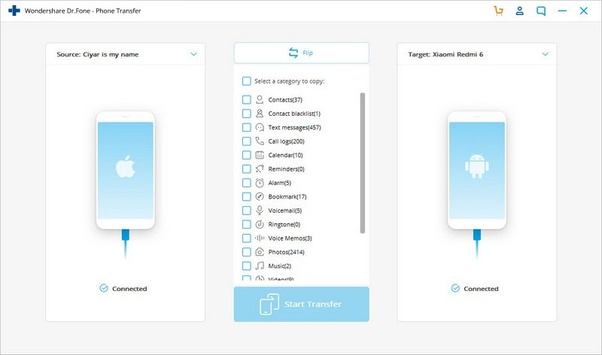
- Seleccione las carpetas que desea transferir. Por último, haz clic en «Iniciar transferencia». ¡Y no te olvides de seleccionar la opción de «Borrar datos antes de copiar» con el fin de borrar todos los datos disponibles en el iPhone.
- En unos pocos segundos, todos tus datos serán transferidos desde un dispositivo Android al iPhone.
Sin coste alguno Transferencia de datos de android a iPhone:
Contactos:
- Guarda todos los contactos en tu tarjeta SD de Android, y súbelos a tus cuentas, como Google, Yahoo! iCloud, y luego sincroniza con tu iPhone
Notas, correo electrónico y calendario:
- En tu teléfono Android, haz clic en Ajustes. Desplázate hacia abajo para encontrar Cuenta y sincronización. Busca tu cuenta de Gmail y pulsa Sincronizar calendarios. A continuación, toca Sincronizar ahora para actualizar los calendarios con tu cuenta de Gmail. Los contactos también se pueden sincronizar al mismo tiempo.
- En tu iPhone, pulsa Ajustes y ve a Correo, Contactos, Calendarios y pulsa Añadir cuenta. Elige Gmail e introduce la información de tu cuenta de Gmail, como el nombre, la dirección de correo electrónico y la contraseña. Pulsa Siguiente y activa Calendarios, Correo electrónico y Nota. A continuación, comienza el proceso de sincronización.
Música y vídeo:
- Conecta tu teléfono Android al ordenador y guarda la música y los vídeos en él. Instala y ejecuta la aplicación iTunes.
- Ahora, conecta tu iPhone al ordenador. Sube las carpetas de música y vídeo del ordenador a la biblioteca de iTunes.
- Haz clic en tu iPhone en DISPOSITIVOS para obtener el panel de control del iPhone. Haz clic en la pestaña Música > Sincronizar música. Marque la música o las listas de reproducción que desee en su dispositivo iPhone y pulse «Aplicar».
- Para transferir vídeos, haga clic en Películas, Programas de TV u otras categorías de vídeo. Y marque los vídeos que desea en su iDevice. Pulse Aplicar.
Aplicaciones:
- Simplemente vaya a la AppStore y descargue las aplicaciones.
Fotos:
- Conecte su Android al ordenador. Transfiere todas las fotos que desees en una carpeta de tu ordenador. A continuación, conecte su iPhone al ordenador. Inicia la aplicación iTunes y haz clic en tu iPhone. Vaya a Fotos y marque Sincronizar fotos desde y busque la carpeta de fotos. Ve a la esquina inferior derecha y haz clic en Aplicar para sincronizar las fotos de Android a iPhone.
.
